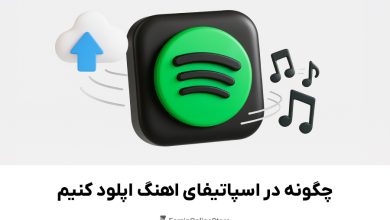روش های خالی کردن فضای آیکلود (iCloud)
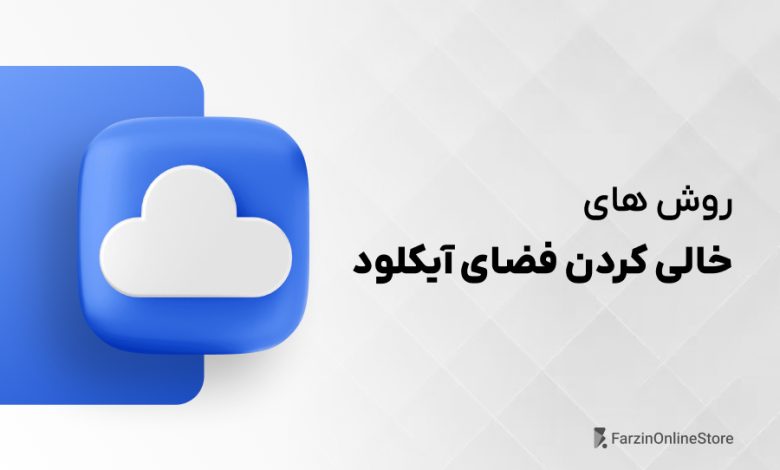
اگر از کاربران اپل باشید، احتمالا تا کنون با ارور پر شدن حافظه آیکلود (iCloud Storage is Full) مواجه شدهاید. این ارور زمانی نمایش داده میشود که حافظه رایگان 5 گیگابایتی آیکلود دستگاه شما تمام شده باشد. اما چگونه فضای iCould را خالی کنیم؟ روشهای مختلفی برای خالی کردن فضای آیکلود وجود دارد که با استفاده از آنها به راحتی میتوانید مشکل پر بودن آیکلود خود را برطرف کنید.
برخی افراد ممکن است برای برطرف کردن مشکل حافظه iCloud نسبت به خرید فضای اضافی اقدام کنند. انجام این کار نیازمند صرف هزینه دلاری به صورت ماهیانه است که برای بسیاری از کاربران امکانپذیر نیست. اما خبر خوب این است که برای خالی کردن فضای آیکلود آیفون، آیپد و مک، چندین روش سادهتر و البته رایگان وجود دارد که به کمک آنها میتوانید حافظه آیکلود خود را آزاد کنید. در ادامه این مطلب از فرزین آنلاین با آموزش خالی کردن فضای iCloud همراهتان هستیم و شما را با روشهایی آسان اما کارآمد آشنا خواهیم کرد.
روش های خالی کردن فضای آیکود
فضای ذخیرهسازی آیکلود یکی از ابزارهای کلیدی در اکوسیستم اپل است که امکان پشتیبانگیری، همگامسازی دادهها و دسترسی به اطلاعات را فراهم میکند. اما محدودیت فضای 5 گیگابایتی رایگان این سرویس برای کاربران پرمصرف میتواند به چالشی جدی تبدیل شود.
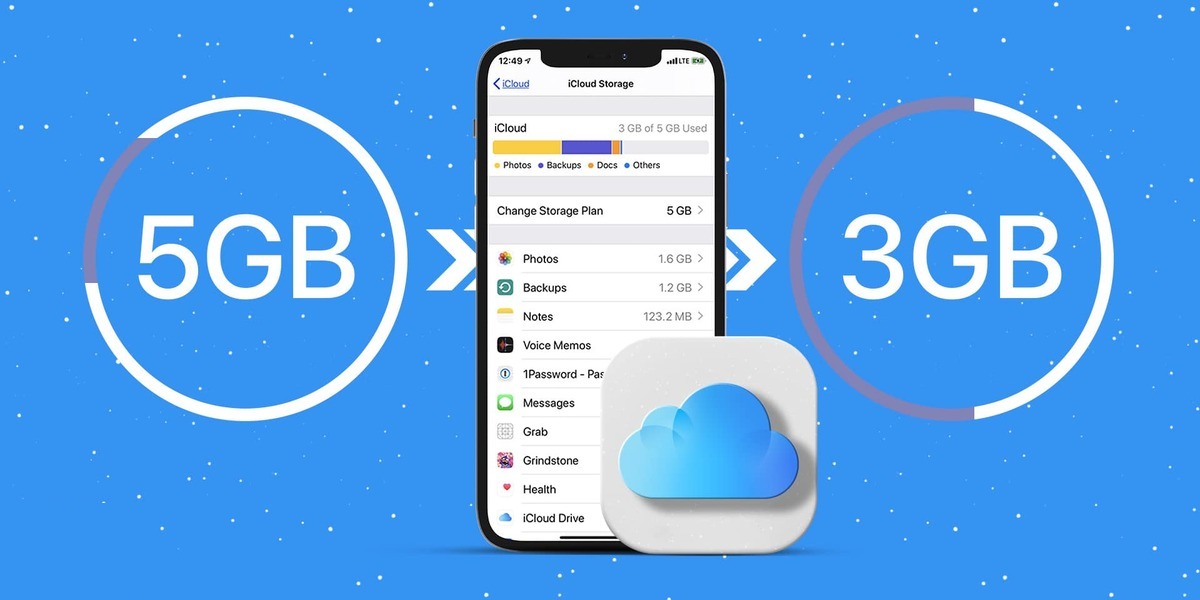 فایلهای حجیم مانند تصاویر، ویدیوها و بکاپهای مکرر به سرعت این فضا را پر کرده و عملکرد دستگاه را تحت تأثیر قرار میدهند. از دست دادن امکان ذخیرهسازی فایلهای جدید یا توقف فرآیند بکاپگیری میتواند مشکلات جدی در مدیریت اطلاعات ایجاد کند. برای جلوگیری از این چالشها، مدیریت هوشمندانه فضای آیکلود اهمیت بسیاری دارد. با اتخاذ راهکارهای عملی میتوانید فضای بیشتری آزاد کرده و بدون نیاز به ارتقای پرهزینه، از امکانات آیکلود به صورت بهینه و رایگان بهرهمند شوید. در ادامه، نحوه آزاد کردن فضای آیکلود را به همراه روشهای کاربردی بررسی خواهیم کرد.
فایلهای حجیم مانند تصاویر، ویدیوها و بکاپهای مکرر به سرعت این فضا را پر کرده و عملکرد دستگاه را تحت تأثیر قرار میدهند. از دست دادن امکان ذخیرهسازی فایلهای جدید یا توقف فرآیند بکاپگیری میتواند مشکلات جدی در مدیریت اطلاعات ایجاد کند. برای جلوگیری از این چالشها، مدیریت هوشمندانه فضای آیکلود اهمیت بسیاری دارد. با اتخاذ راهکارهای عملی میتوانید فضای بیشتری آزاد کرده و بدون نیاز به ارتقای پرهزینه، از امکانات آیکلود به صورت بهینه و رایگان بهرهمند شوید. در ادامه، نحوه آزاد کردن فضای آیکلود را به همراه روشهای کاربردی بررسی خواهیم کرد.
بررسی حافظه آیکلود
مهمترین گام برای خالی کردن فضای آیکلود این است که ابتدا تشخیص دهید چه نوع فایلهایی بیشترین فضا را در حافظه آیکلود اشغال کردهاند. برای انجام این کار به بخش تنظیمات (Settings) دستگاه خود بروید. سپس وارد بخش General شوید و گزینه iPhone Storage را انتخاب کنید. در این بخش، یک نمودار میلهای مشاهده میکنید که به شما نشان میدهد کدام نوع فایلها مانند پشتیبانگیریها، عکسها، یا پیامها بیشترین فضا را اشغال کردهاند.
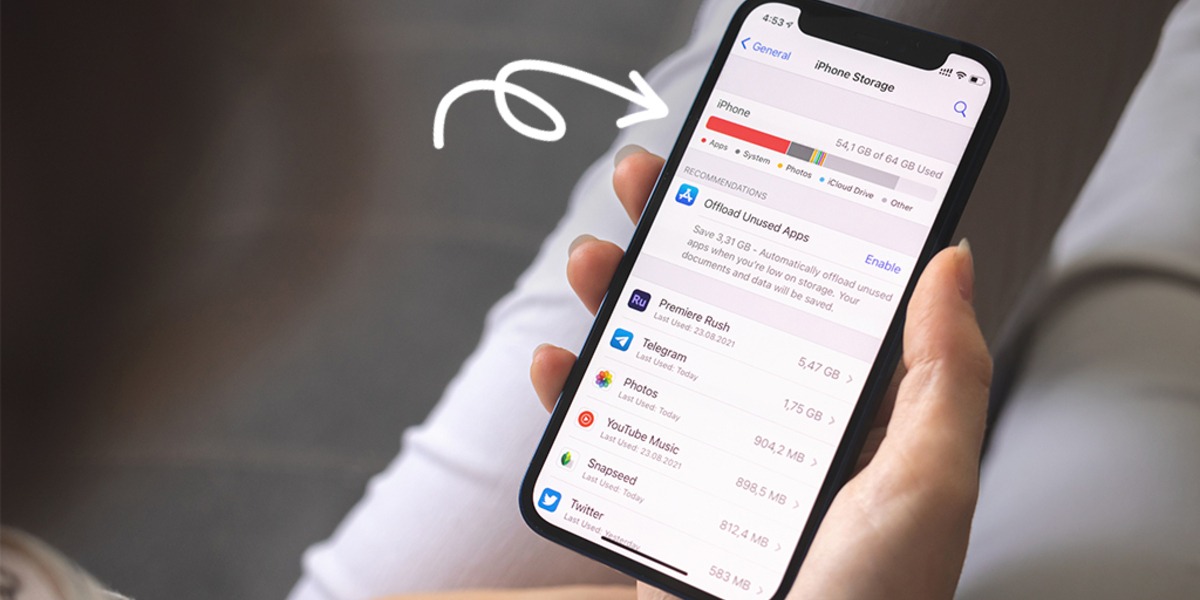 با اسکرول به پایین صفحه، لیستی از برنامههای نصبشده و میزان فضای اشغال شده توسط هر برنامه در iCloud را مشاهده خواهید کرد. این اطلاعات به شما کمک میکند تا برنامههای غیرضروری یا دادههای حجیمی که به آنها نیازی ندارید را شناسایی کنید.
با اسکرول به پایین صفحه، لیستی از برنامههای نصبشده و میزان فضای اشغال شده توسط هر برنامه در iCloud را مشاهده خواهید کرد. این اطلاعات به شما کمک میکند تا برنامههای غیرضروری یا دادههای حجیمی که به آنها نیازی ندارید را شناسایی کنید.
بررسی بکاپها
یکی از عوامل اصلی پر شدن فضای iCloud، بکاپگیری خودکار دستگاهها است. بسیاری از کاربران ممکن است فراموش کنند که دستگاههایشان بهطور خودکار از طریق iCloud پشتیبانگیری میشوند. این ویژگی، زمانی که از چندین دستگاه استفاده میکنید (مثل آیفون، آیپد یا مک) میتواند باعث پر شدن فضای ذخیرهسازی شود. معمولاً این بکاپها شامل اطلاعاتی مانند پیامها، تنظیمات، برنامهها و دادههای اپلیکیشنها هستند که به طور مداوم آپدیت میشوند. اگر بکاپهای قدیمی حذف نشوند، حجم زیادی از فضای iCloud شما را اشغال میکنند.
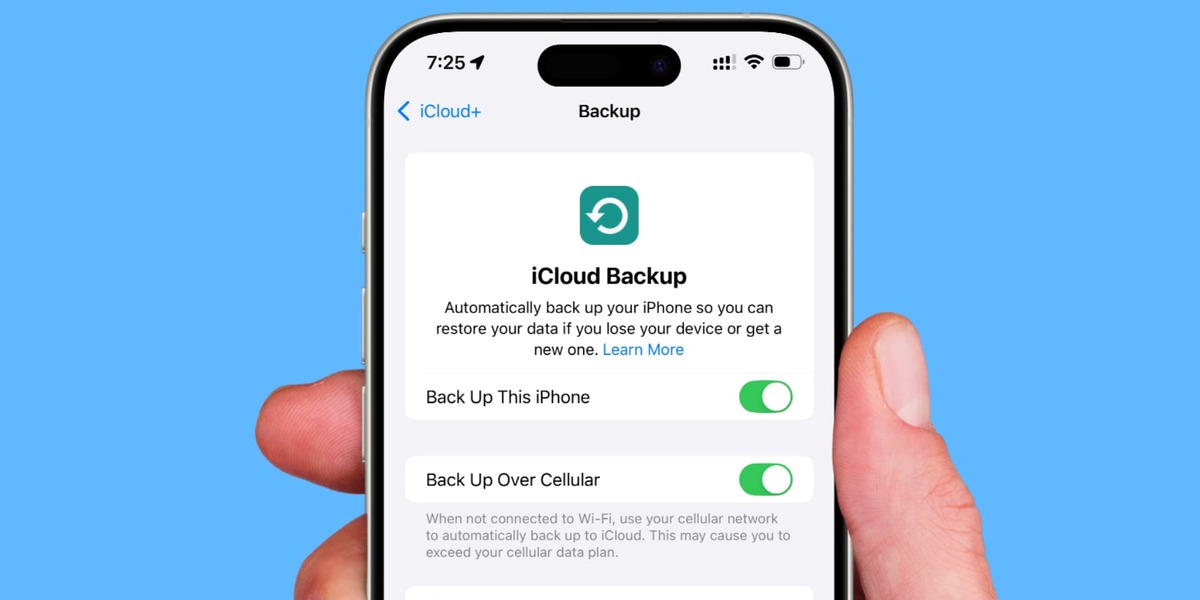 برای حذف این فایلها، وارد بخش تنظیمات (Settings) شوید، روی Apple ID کلیک کنید، سپس وارد iCloud و Manage Account Storage شوید. روی گزینه Backups ضربه بزنید تا تمام پشتیبانگیریهای ذخیرهشده در حساب iCloud خود را مشاهده کنید. حالا میتوانید بکاپهایی که دیگر به آنها نیازی ندارید را حذف کنید تا بلافاصله فضای ذخیرهسازی آیکلود دستگاه شما خالی شود.
برای حذف این فایلها، وارد بخش تنظیمات (Settings) شوید، روی Apple ID کلیک کنید، سپس وارد iCloud و Manage Account Storage شوید. روی گزینه Backups ضربه بزنید تا تمام پشتیبانگیریهای ذخیرهشده در حساب iCloud خود را مشاهده کنید. حالا میتوانید بکاپهایی که دیگر به آنها نیازی ندارید را حذف کنید تا بلافاصله فضای ذخیرهسازی آیکلود دستگاه شما خالی شود.
حذف پیامهای قدیمی
یکی دیگر از روشهای کاربردی خالی کردن فضای iCloud دستگاههای اپل، پاک کردن پیامهای قدیمی است. اگرچه پیامهای کوتاه و یا iMessage تنها چند کیلوبایت حجم دارند، اما اگر مدت زمان زیادی است که از دستگاه خود استفاده میکنید، احتمالا چندین گیگابایت پیام قدیمی در حساب iCloud شما ذخیره شده است. این حجم حتی ممکن است با ارسال مکرر ایموجی یا عکسهای مختلف در پیامها، بیشتر نیز باشد. برای پاک کردن پیامهای قدیمی، وارد بخش Messages در دستگاه خود شوید تا بتوانید گفتگوهایی که دارای فایلهای عکس یا ویدیو هستند را حذف کنید. یکی از بهترین مکانها برای شروع حذف، پوشه Unknown Sender است که معمولا مملو از پیامهای غیرضروری است.
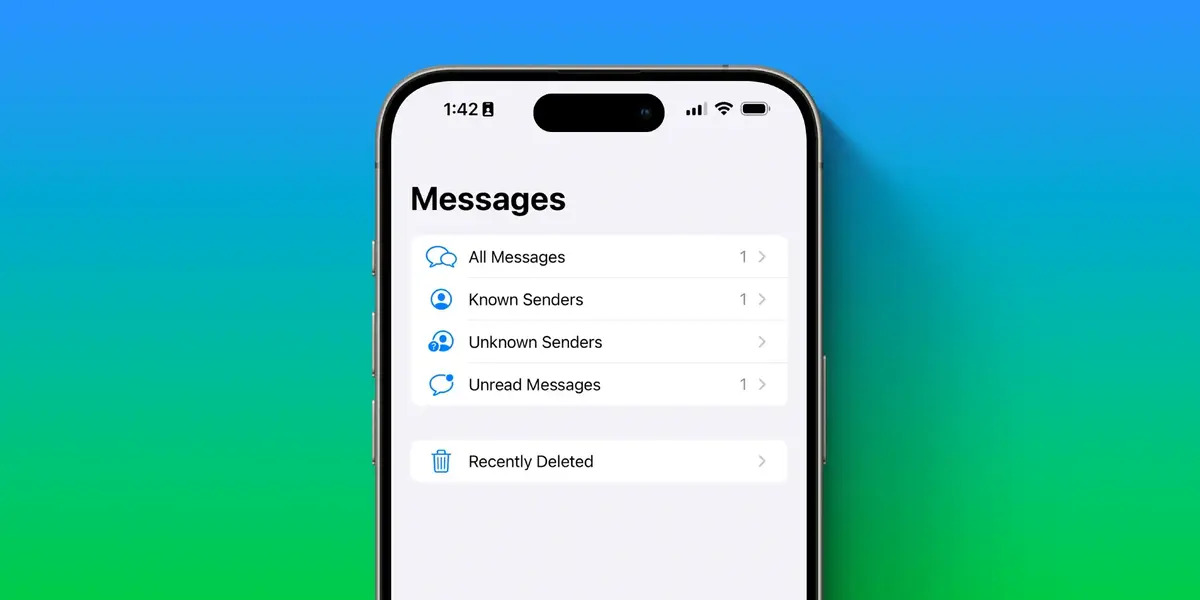 علاوه بر این، میتوانید تنها فایلهایی را حذف کنید که حجم زیادی از فضای ذخیرهسازی آیکلود را اشغال کردهاند. برای انجام این کار، وارد یک صفحه چت شوید، روی نام مخاطب ضربه بزنید و سپس گزینه info و پس از آن نیز گزینه See All Photos را انتخاب کنید و تمام عکسهایی که میخواهید حذف کنید را انتخاب نمایید.
علاوه بر این، میتوانید تنها فایلهایی را حذف کنید که حجم زیادی از فضای ذخیرهسازی آیکلود را اشغال کردهاند. برای انجام این کار، وارد یک صفحه چت شوید، روی نام مخاطب ضربه بزنید و سپس گزینه info و پس از آن نیز گزینه See All Photos را انتخاب کنید و تمام عکسهایی که میخواهید حذف کنید را انتخاب نمایید.
حذف پیوستهای ایمیل
علاوه بر پیامهای ذخیرهشده در Messages، پیوستهای ایمیل نیز میتوانند حجم زیادی از فضای آیکلود دستگاه شما را اشغال کنند؛ به ویژه اگر حساب آیکلود شما سالها ایمیلهایتان را ذخیره کرده باشد. خوشبختانه، برای آزادسازی فضای iCloud نیازی به حذف همه ایمیلها ندارید. سرویس ایمیل iCloud یک روش ساده برای مشاهده ایمیلهای دارای فایل پیوست، بر اساس اندازه فایلها را فراهم کرده است.
برای انجام این کار، به بخش iCloud Mail بروید و از منوی View گزینه Sort by Attachments را انتخاب کنید. اکنون میتوانید تنها با چند کلیک، تمامی ایمیلهای حاوی پیوستها را حذف کنید. اگر نمیخواهید ایمیلهای زیادی را حذف کنید، میتوانید یک حد مشخص مانند 15 مگابایت را برای اندازه پیوستها تعیین کرده و سپس ایمیلهایی که پیوستهای بزرگتری از این اندازه دارند را پاک کنید. این روش به شما کمک میکند تا فضای ذخیرهسازی خود را بدون آنکه ایمیلهای ضروری یا کمحجم خود را از دست بدهید، به راحتی مدیریت کنید.
مدیریت کتابخانه تصاویر (Photo Library)
بدیهی است که کتابخانه یا همان گالری عکسهای شما بخش عمدهای از فضای ذخیرهسازی iCloud را اشغال کرده باشد، زیرا عکسها و ویدیوها دارای حجم بالایی هستند و ذخیرهسازی آنها به فضای زیادی نیاز دارد. خالی کردن کتابخانه تصاویر یکی دیگر از روشهای کاربردی و موثر برای خالی کردن فضای آیکلود است.
برای جلوگیری از پر شدن فضای iCloud با عکس و ویدیو باید بهطور دورهای آلبومهای خود را مرور کرده و عکسهای غیرضروری یا تکراری را حذف کنید. برای شروع، به بخش Photos بروید و تصاویر و ویدئوهایی که به آنها نیاز ندارید را شناسایی و حذف کنید. البته در صورت تمایل میتوانید پیش از حذف فایلها، آنها را به دستگاهی دیگر منتقل کنید.
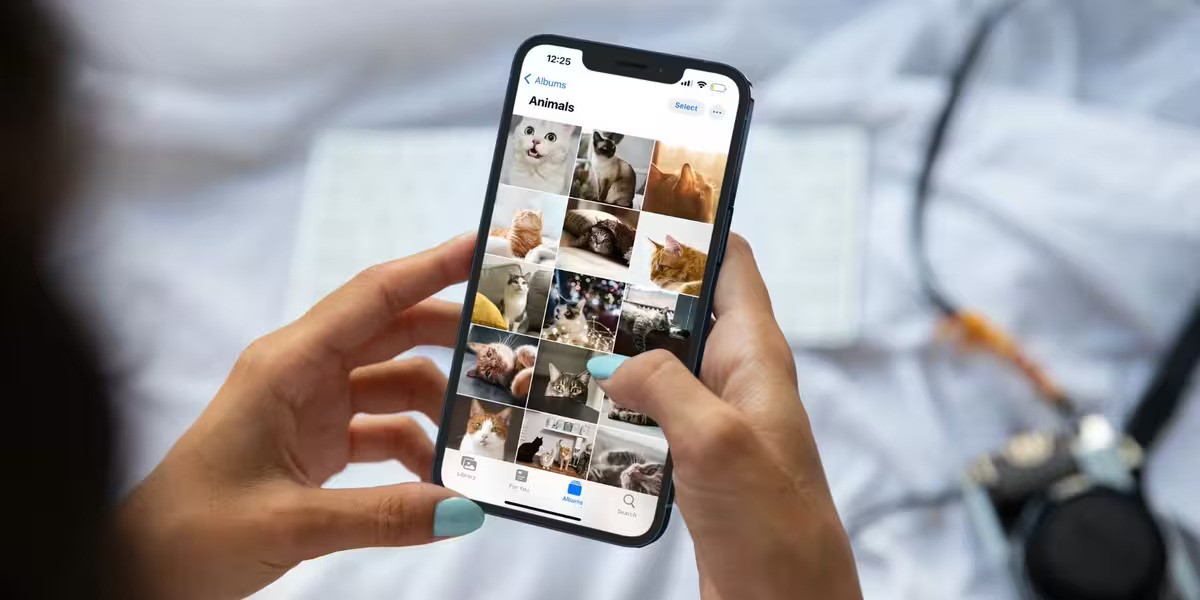 نکته مهم در این بخش این است که عکسها پس از حذف، به طور خودکار به آلبوم Recently Deleted منتقل میشوند و فضای iCloud شما بلافاصله آزاد نمیشود. بنابراین برای حذف کامل آنها و آزادسازی فضای ذخیرهسازی، باید به بخش Recently Deleted بروید و از این قسمت، فایلها را به صورت دائمی حذف کنید.
نکته مهم در این بخش این است که عکسها پس از حذف، به طور خودکار به آلبوم Recently Deleted منتقل میشوند و فضای iCloud شما بلافاصله آزاد نمیشود. بنابراین برای حذف کامل آنها و آزادسازی فضای ذخیرهسازی، باید به بخش Recently Deleted بروید و از این قسمت، فایلها را به صورت دائمی حذف کنید.
همچنین، اگر فضای iCloud شما پر است و به آزادسازی فوری نیاز دارید نیز میتوانید از گزینههای مدیریت فضای iCloud مانند Optimize iPhone Storage استفاده کنید. این قابلیت، تصاویر و ویدئوها را در نسخههای فشرده ذخیره میکند و نسخه اصلی آنها را در فضای iCloud نگه میدارد. این روش به طور قابل توجهی فضای دستگاه شما را خالی میکند و در عین حال نیز تصاویر در iCloud باقی میمانند.
پاکسازی iCloud Drive
iCloud Drive فضایی است که اپل برای ذخیرهسازی فایلهای مختلف مانند اسناد، PDFها، فایلهای اپلیکیشنها و سایر دادهها در اختیار کاربران قرار میدهد. این سرویس به شما امکان میدهد تا فایلهای خود را در فضای ابری ذخیره کنید و از هر دستگاه اپلی به آنها دسترسی داشته باشید. اما همانند سایر بخشهای iCloud، فضای iCloud Drive نیز میتواند با گذشت زمان پر شود و به مدیریت و پاکسازی نیاز داشته باشد. برای خالی کردن فضای iCloud Drive و جلوگیری از پر شدن آن، بهترین راهکار این است که فایلهای غیرضروری یا قدیمی را شناسایی و حذف کنید. انجام این کار از طریق کامپیوتر آسانتر است، اما امکان انجام آن از طریق دستگاههای موبایل نیز وجود دارد.
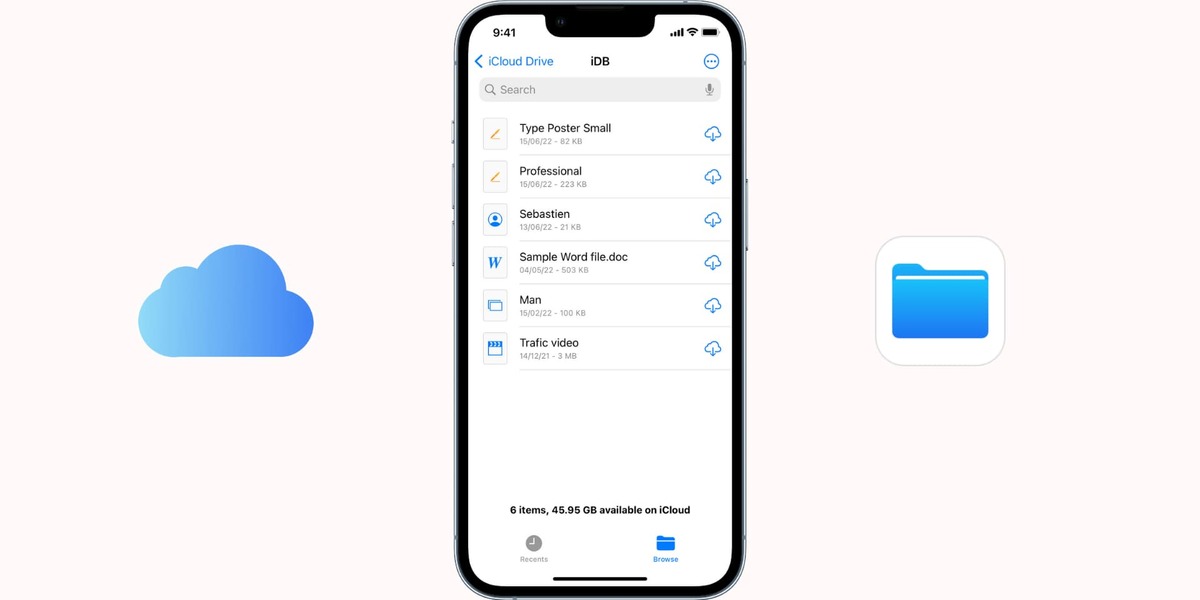 با استفاده از مک، به پوشه iCloud Drive در Finder بروید. در آنجا، میتوانید فایلها را بر اساس اندازه، نوع یا تاریخ ایجاد آنها مرتب کنید. به این ترتیب، فایلهایی که حجم زیادی دارند یا فایلهایی که دیگر به آنها نیازی ندارید را شناسایی و حذف خواهید کرد. برای انجام این کار، کافی است روی هر فایل راستکلیک کرده و گزینه “Move to Trash” را انتخاب کنید.
با استفاده از مک، به پوشه iCloud Drive در Finder بروید. در آنجا، میتوانید فایلها را بر اساس اندازه، نوع یا تاریخ ایجاد آنها مرتب کنید. به این ترتیب، فایلهایی که حجم زیادی دارند یا فایلهایی که دیگر به آنها نیازی ندارید را شناسایی و حذف خواهید کرد. برای انجام این کار، کافی است روی هر فایل راستکلیک کرده و گزینه “Move to Trash” را انتخاب کنید.
در صورتی که از آیفون یا آیپد استفاده میکنید، اپلیکیشن Files را باز کنید، سپس به بخش iCloud Drive بروید و فایلها را مرور کنید. در این بخش نیز میتوانید فایلهای اضافی را حذف کنید، اما به دلیل کوچک بودن صفحه نمایش، مدیریت و پاکسازی فایلها ممکن است کمی دشوار باشد.
حذف فایلهای غیرضروری از اپلیکیشنها
یکی دیگر از روشهای مهم برای خالی کردن فضای iCloud، حذف فایلهای غیرضروری است که توسط اپلیکیشنها ذخیره میشوند. بسیاری از اپلیکیشنها، بهویژه اپلیکیشنهای بازی، شبکههای اجتماعی و برنامههای پیامرسان، دادهها و فایلهای مختلفی را در iCloud ذخیره میکنند. این دادهها میتوانند شامل فایلهای ذخیرهشده از بازیها، تنظیمات و یا کشهای مختلف باشند که با گذشت زمان حجم زیادی را اشغال میکنند. برای مدیریت این فضا، میتوانید از طریق تنظیمات دستگاه خود به این فایلها دسترسی پیدا کرده و آنها را حذف کنید.
برای انجام این کار، کافی است به بخش تنظیمات (Settings) دستگاه بروید و روی نام اپل آیدی خود در بالای صفحه ضربه بزنید. سپس گزینه iCloud را انتخاب کنید و به Manage Storage بروید. در این قسمت، لیستی از اپلیکیشنهایی که از iCloud استفاده میکنند، نمایش داده میشود. در این بخش میتوانید اپلیکیشن موردنظر خود را انتخاب کرده و فایلهای ذخیرهشده یا دادههای غیرضروری آن را حذف کنید. با انجام این کار، فضای قابل توجهی از iCloud شما آزاد میشود و به طور مؤثر میتوانید فضای ابری خود را مدیریت کنید.
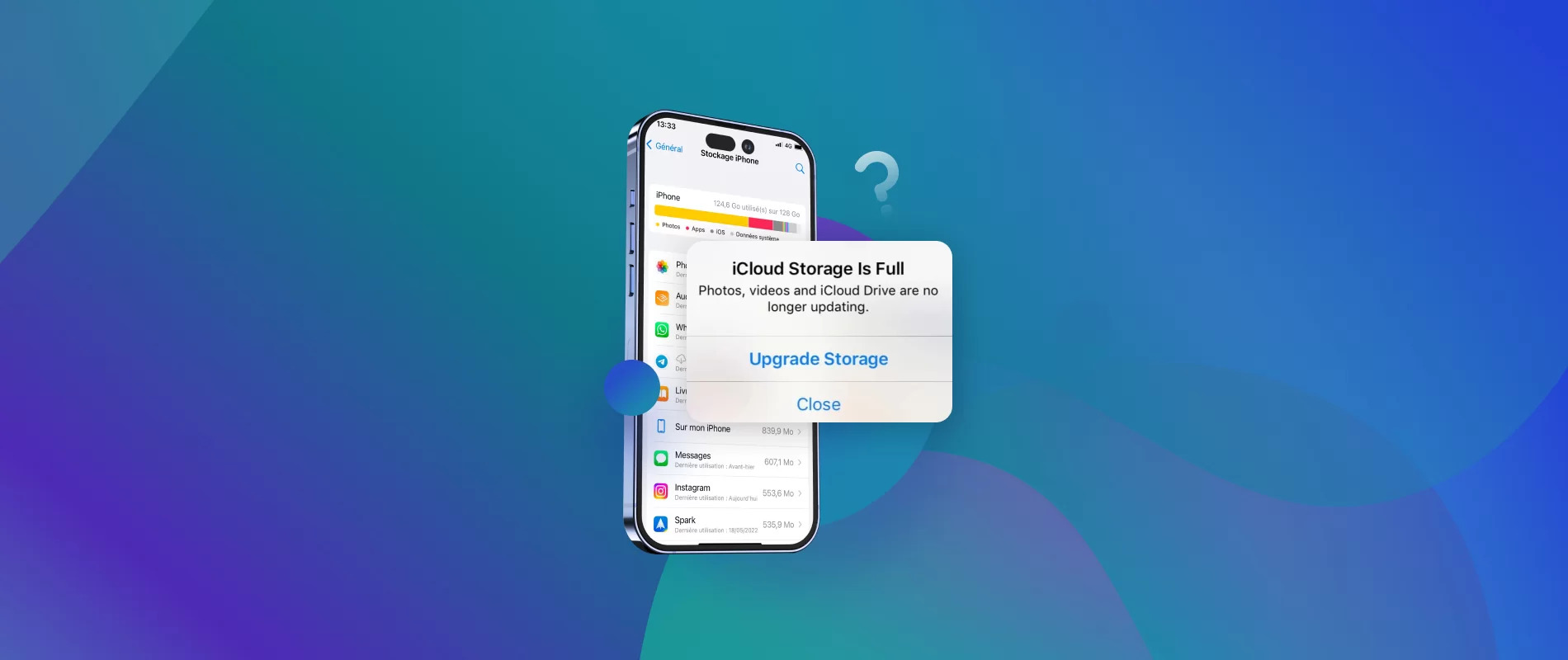
جمعبندی
برای خالی کردن فضای آیکلود و بهینهسازی استفاده از فضای ابری، روشهای مختلفی وجود دارد که به طور مؤثر میتوانند فضای iCloud را آزاد کنند. از حذف بکاپهای قدیمی که به طور خودکار در فضای ابری ذخیره میشوند، تا مدیریت پیامهای غیرضروری و عکسهای حجیم، هرکدام از این روشها به شما کمک میکنند تا فضای iCloud خود را از دادههای اضافی پاکسازی کنید.
با پاک کردن پیوستهای ایمیل، فایلهای ذخیرهشده در iCloud Drive و دادههای غیرضروری اپلیکیشنها نیز میتوانید فضای قابل توجهی را آزاد کرده و تنها فایلهای ضروری را در فضای ابری نگهداری کنید. با استفاده از این روشها، نه تنها از فضای ذخیرهسازی دستگاه خود به بهترین نحو استفاده میکنید، بلکه تجربه بهتری در مدیریت فضای iCloud نیز خواهید داشت.